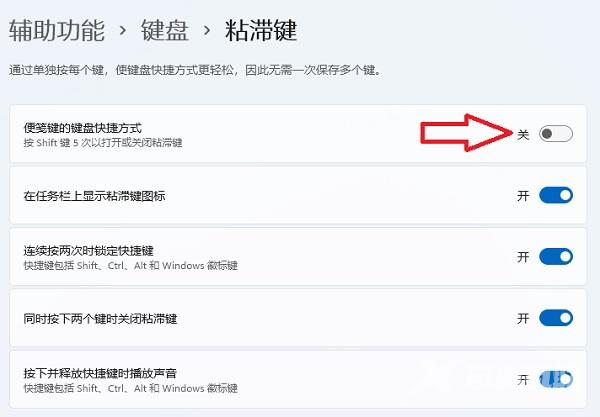win10粘滞键取消了但不管用怎么办?我们在使用电脑的时候经常会不小心按到shift键,特别是转换输入法的时候,但是每次用户们按下shift键就会出现一个对话框,这就让用户们十分的苦
win10粘滞键取消了但不管用怎么办?我们在使用电脑的时候经常会不小心按到shift键,特别是转换输入法的时候,但是每次用户们按下shift键就会出现一个对话框,这就让用户们十分的苦恼。接下来就让本站来为用户们来仔细的介绍一下win10粘滞键取消了但不管用问题解析吧。
win10粘滞键取消了但不管用问题解析
1、首先点击开始按钮弹出开始菜单,选择设置。
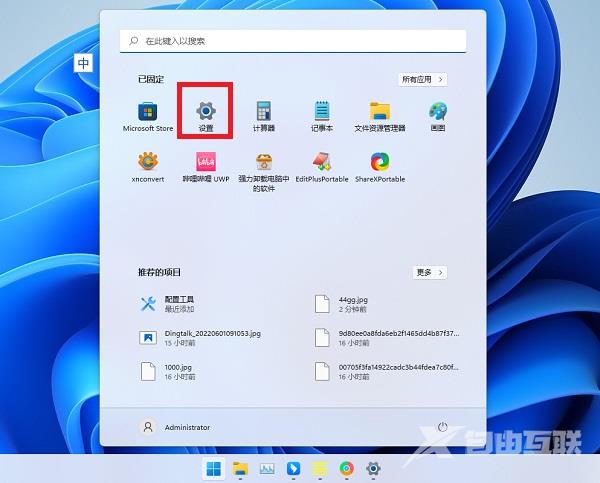
2、在设置界面左侧选择辅助功能,右侧往下拉点击键盘。
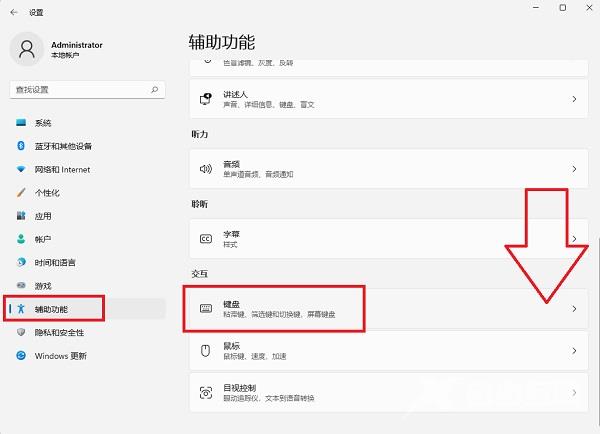
3、可以看到粘滞键功能已经关闭,那么为什么还会弹出启用粘滞键的对话框呢?重点是接下来的一步。
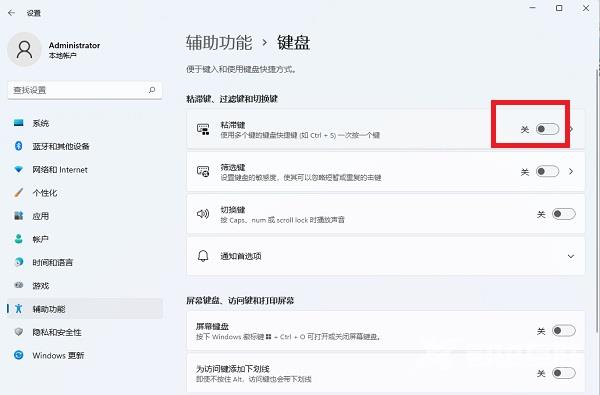
4、点击关闭开关右侧的三角符号,进入更里面的设置。
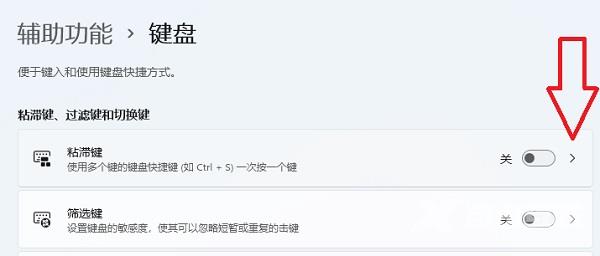
5、将键盘快捷方式给关闭掉,这样电脑就不会在用户连续按5次Shift键的时候打开是否启用粘滞键的询问对话框。